Page 1

Руководство по установке универсального
Б
О
У
Т
повторителя WiFi WN2000RPTv2
БЕСПРОВОДНОЕ
ПОДКЛЮЧЕНИЕ
ПРОВОДНЫХ
БЕСПРОВОДНЫЕ
ЕСПРОВ
УСТРОЙСТВА В
СТРОЙС
РАСШИРЕННОЙ
ЗОНЕ ОХВАТА
УСТРОЙСТВ
РАСШИРЕННАЯ ЗОНА ОХВАТА БЕСПРОВОДНОЙ СЕТИ
ЗОНА ОХВАТА ИМЕЮЩЕГОСЯ МАРШРУТИЗАТОРА
ИМЕЮЩИЙСЯ
МАРШРУТИЗАТОР
Page 2
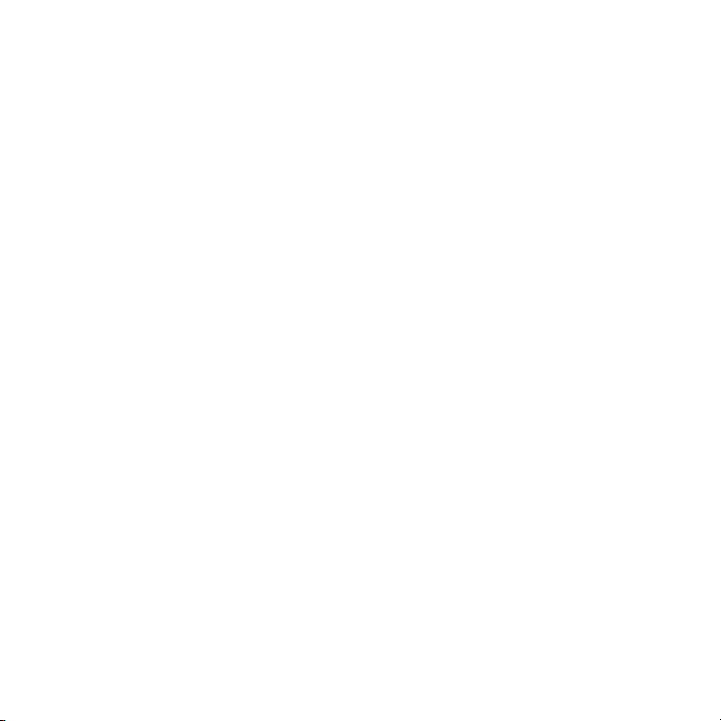
© NETGEAR, Inc., 2011. Все права защищены.
Никакая часть данной публикации не может быть воспроизведена, передана,
переписана, сохранена в поисковых системах или переведена на любой
язык в любой форме и любым способом без письменного разрешения
NETGEAR, Inc.
НЕ УСТАНАВЛИВАЙТЕ единицы оборудования одну на другую,
НЕ РАЗМЕЩАЙТЕ оборудование в ограниченном пространстве или в
выдвижных ящиках. Обеспечьте вокруг
меньшей мере 6 см.
оборудования воздушный зазор по
Техническая поддержка
Благодарим вас за выбор продукта NETGEAR. Для регистрации продукта,
получения последних обновлений и пользования услугами онлайнподдержки посетите наш веб-сайт http://support.netgear.com.
Телефон (только США и Канада): 1-888-NETGEAR
Телефон (другие страны):
Смотрите http://support.netgear.com/app/answers/detail/a_id/984.
Товарные знаки
NETGEAR, логотип NETGEAR и Connect with Innovation являются товарными
знаками и/или зарегистрированными товарными знаками компании
NETGEAR, Inc. и/или ее дочерних предприятий в США и/или других странах.
Информация может быть изменена без предварительного уведомления.
Другие бренды или названия продуктов являются товарными знаками или
зарегистрированными товарными знаками соответствующих владельцев.
© NETGEAR, Inc., 2011. Все права защищены.
Заявление об условиях
NETGEAR оставляет за собой право без уведомления модифицировать
описанные в настоящем документе продукты в целях усовершенствования
внутренней конструкции, функциональных возможностей и/или повышения
надежности. NETGEAR не несет никакой ответственности за все, что связано
с использованием продуктов или электрических схем, описанных в этом
документе.
Page 3
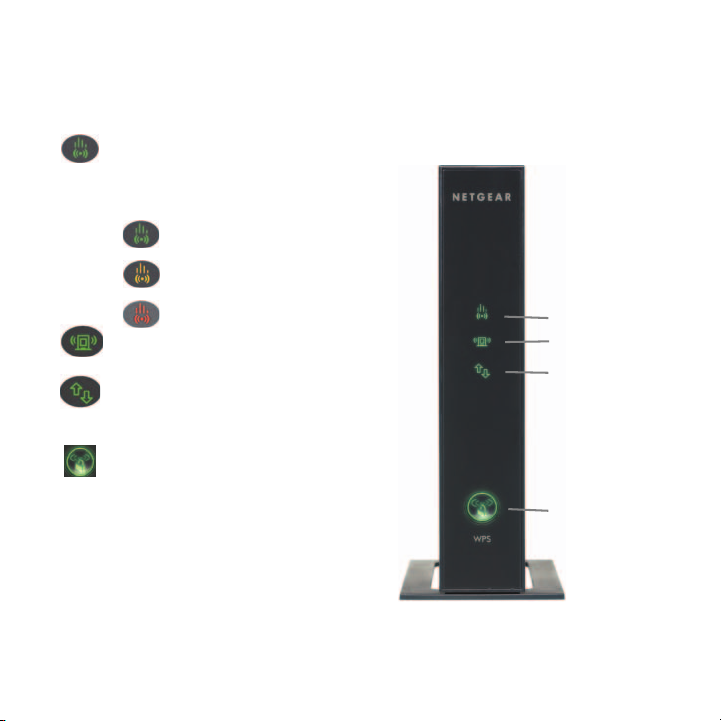
Функциональные элементы устройства
Индикаторы на передней панели указывают режим работы повторителя.
Скорость передачи по каналу.
Этот индикатор указывает скорость
беспроводного соединения между
повторителем и маршрутизатором.
- Зеленый: наивысшая скорость.
- Желтый: нормальная скорость.
- Красный: низкая скорость.
Состояние. Этот индикатор горит,
если повторитель включен.
Подключение ПК к повторителю.
Этот индикатор горит, если
повторитель подключен к ПК.
Кнопка WPS. Этот индикатор
указывает на беспроводное
подключение с поддержкой WPS.
- Постоянно горит зеленым цветом.
Работает система обеспечения
безопасности беспроводной сети
(WPA или WPA2).
- Мигает зеленым цветом.
Устанавливается WPS-соединение.
3
Скорость
передачи
по каналу
Состояние
Подключение
ПК к
повторителю
Кнопка
WPS
Page 4

На задней панели расположены следующие функциональные элементы:
Кнопка Factory Reset (Восстановление
заводских настроек). Для восстановления
заводских настроек вставьте конец
разогнутой канцелярской скрепки в
отверстие сброса настроек и удерживайте
его там, пока не замигает индикатор
состояния.
Порты Ethernet. Порты Ethernet
повторителя можно использовать для
беспроводного подключения к вашей сети
до четырех устройств, поддерживающих
соединения Ethernet.
On/Off. Предназначена для
Кнопка
включения и выключения устройства.
Кнопка восстановления
заводских
настроек
Порты
Ethernet
Кнопка On/
Off (Выклю-
чатель
питания)
4
Page 5
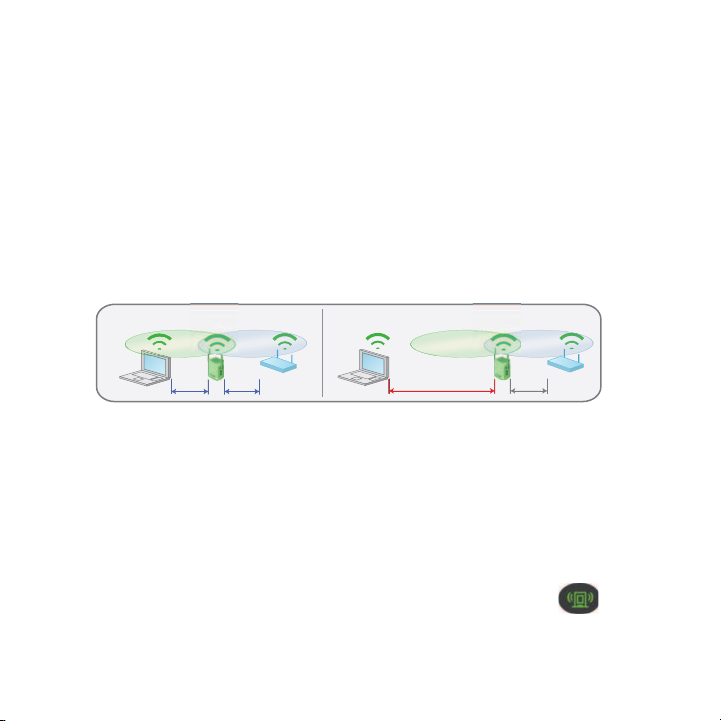
Начало работы
Повторитель WiFi расширяет покрытие беспроводной сети, позволяя
пользоваться ею за пределами существующей сети Wi-Fi. Для
правильной настройки повторителя выполните следующие действия.
Установка повторителя и подключение питания
1. Поместите повторитель между маршрутизатором и беспроводным
устройством, находящимся за пределами зоны охвата
маршрутизатора, на равном расстоянии от обоих устройств.
ПРАВИЛЬНО НЕПРАВИЛЬНО
Совет. Если невозможно установить повторитель в
указанном местоположении, переместите его
ближе к устройству. Обратите внимание, что
повторитель должен находиться в зоне охвата
маршрутизатора.
2. Включите повторитель в электрическую розетку и подождите
1 минуту, пока он не запустится. Индикатор состояния
загорится зеленым.
5
Page 6

Подключение повторителя к существующей
сети Wi-Fi
Чтобы увеличить покрытие сети Wi-Fi, следует подключить повторитель
к существующей сети Wi-Fi. Для подключения повторителя к сети можно
воспользоваться двумя способами.
Способ 1. Подключение с помощью функции WPS (Wi-Fi Protected Setup)
WPS позволяет легко подключиться к защищенной сети Wi-Fi, не вводя
сетевое имя и пароль. Кнопка WPS представляет собой аппаратную
кнопку на маршрутизаторе, шлюзе или точке доступа Wi-Fi.
Если ваш маршрутизатор
), NETGEAR рекомендует использовать способ 1, в противном
случае пользуйтесь способом 2.
Совет. WPS не поддерживает протокол
обеспечения безопасности сети WEP.
Если для обеспечения безопасности вы
используете протокол WEP, то для
подключения воспользуйтесь способом 2.
Способ 2. Подключение без WPS с использованием руководства по
установке с помощью веб-браузера
Руководство по установке с помощью веб-браузера позволит вам
пройти
существующей сети Wi-Fi.
все необходимые шаги по подключению повторителя к
поддерживает WPS (Wi-Fi Protected Setup,
6
Page 7

Способ 1. Подключение с помощью функции WPS (Wi-Fi
Protected Setup)
1. Нажмите кнопку WPS на повторителе.
2. Не позже чем через две минуты после этого нажмите кнопку WPS
на вашем беспроводном маршрутизаторе, шлюзе или точке
доступа.
При этом повторитель должен подключиться к существующей сети
Wi-Fi и должен загореться индикатор скорости передачи по каналу
на повторителе.
3. Имя беспроводной сети (SSID) повторителя изменяется на имя
существующей сети Wi-Fi с добавленным окончанием _EXT.
Например:
Имя существующей сети Wi-Fi: MyNetworkName
Новое имя сети повторителя: MyNetworkName_EXT
4. Для подключения к сети повторителя дополнительных устройств,
поддерживающих Wi-Fi, используйте
(фразу-пароль), который используется в существующей
беспроводной сети/беспроводном маршрутизаторе.
тот же самый сетевой ключ
7
Page 8

Способ 2. Подключение с использованием руководства по
установке с помощью веб-браузера
1. После того как повторитель будет включен и индикатор состояния
загорится зеленым, с использованием менеджера
беспроводных сетей ПК выполните поиск и подключение к
беспроводной сети NETGEAR_EXT (SSID).
Совет. Для поиска и подключения к беспроводной
сети повторителя можно использовать любой
менеджер беспроводных сетей ПК или
планшета.
8
Page 9
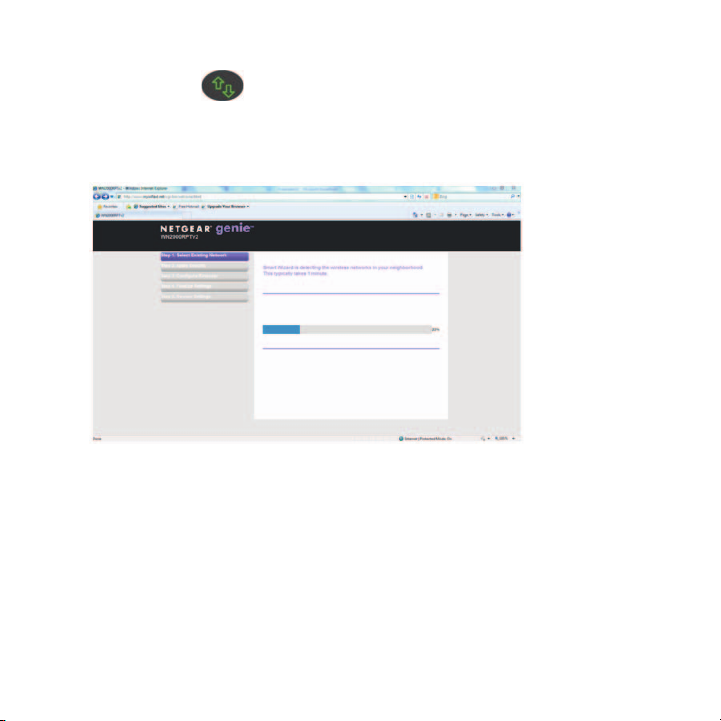
После установления соединения ПК индикатор подключения ПК к
повторителю загорается зеленым цветом. Далее вам следует
подключить повторитель к существующей сети Wi-Fi.
2. Откройте окно веб-браузера на том же ПК, на экране должно
появиться руководство по установке.
Совет. К настройкам повторителя всегда можно
обратиться, введя адрес www.mywifiext.net в
строке URL-адреса браузера.
9
Page 10

3. В руководстве по установке с помощью веб-браузера представлена
последовательность действий, которые следует выполнить:
• Выбор сети Wi-Fi, к которой требуется подключить
повторитель.
• Ввод фразы-пароля для существующей сети.
• Выбор имени для новой сети повторителя.
• Подключение беспроводных устройств к новой сети
повторителя.
4. Чтобы внести изменения после использования руководства по
установке или запустить руководство еще раз, с помощью веббраузера перейдите по адресу www.mywifiext.net. Если появится
соответствующий запрос, войдите в систему под именем
пользователя admin с указанием пароля password.
10
Page 11

Качество работы повторителя
Индикатор скорости передачи по каналу указывает эффективность
работы повторителя.
• Наивысшая скорость передачи по каналу обеспечивается,
когда индикатор горит зеленым цветом.
• Если обеспечивается достаточная для работы скорость,
индикатор горит желтым цветом.
• Красный цвет индикатора указывает на плохое соединение или
отсутствие соединения.
• Если индикатор скорости передачи по каналу не
связь между повторителем и маршрутизатором отсутствует.
Совет. Перед тем как проверять эффективность работы
по индикатору скорости передачи по каналу,
убедитесь, что индикатор связи между ПК и
маршрутизатором светится зеленым цветом.
Для улучшения эффективности работы повторителя
выполните следующее:
1. Переместите повторитель ближе к маршрутизатору или в другое
местоположение в зоне прямой видимости маршрутизатора.
2. Перемещая повторитель, смотрите на индикаторы скорости передачи
по каналу и состояния подключения ПК к повторителю на передней
панели, пока не найдете место с хорошим качеством связи.
горит, значит,
11
Page 12

Когда следует использовать
беспроводную сеть повторителя
NETGEAR рекомендует подключаться через беспроводную сеть
повторителя только в том случае, если ПК или беспроводное устройство
находится в "мертвой зоне", в которой связь с сетью имеющегося
маршрутизатора очень плохая или отсутствует. Это вызвано тем, что
скорость передачи трафика данных, направляемого через
беспроводную сеть повторителя, ниже, чем при непосредственной
передаче из исходной
Если не удается установить соединение беспроводного устройства с
повторителем, переместите повторитель в другое место на равном
расстоянии от устройства и маршрутизатора. Если после опробования в
нескольких точках устройство не может подключиться к повторителю,
передвиньте повторитель ближе к устройству.
сети беспроводного маршрутизатора.
12
Page 13

4-портовый адаптер Wi-Fi
После того как повторитель будет подключен к существующей сети
Wi-Fi, его порты Ethernet можно будет использовать для беспроводного
подключения к сети до четырех устройств. Просто с использованием
кабеля Ethernet подключите свое устройство (телевизор, плеер Blu-ray
или игровую приставку) к порту Ethernet повторителя, и получите
беспроводное подключение до 4 устройств одновременно.
Плеер Blu-ray
Телевизор
Повторитель
WN2000RPTv2
Беспроводной
маршрутизатор
13
Игровая
приставка
Page 14

SSID беспроводной сети и фразы-пароли
В представленных ниже полях запишите новое имя сети (SSID)
повторителя и настройки системы безопасности повторителя на тот
случай, если в будущем вам понадобится подключать дополнительные
беспроводные устройства.
Введите информацию о своей беспроводной сети:
Имя сети (SSID) маршрутизатора ________________________________
Фраза-пароль системы безопасности маршрутизатора ______________
Имя сети (SSID) повторителя ___________________________________
Фраза-пароль системы безопасности повторителя _________________
14
Page 15

Часто задаваемые вопросы
Подробную информацию о продукте см. в Руководстве пользователя
на веб-сайте http://support.netgear.com.
1. Мастер установки Smart Wizard продолжает запрашивать фразу-
пароль, но я уверен, что ввел ее правильно. Что делать?
Вероятно, вы установили повторитель на границе зоны охвата
маршрутизатора. Чтобы исправить положение, следуйте
инструкциям из предыдущего раздела. Если для обеспечения
безопасности вы используете протокол
ключ беспроводной сети в требуемое поле.
2. Я подключился к NETGEAR_EXT и запустил браузер. Почему не
отображается экран мастера установки Smart Wizard?
Сначала убедитесь, что ваш компьютер использует DHCP
(обычно это так и есть). Затем убедитесь, что индикатор состояния
подключения ПК к повторителю горит зеленым, и что у компьютера
имеется действительный IPвеб-браузер и посетите веб-сайт www.mywifiext.net.
3. Будет ли повторитель работать, если подключить его к
маршрутизатору кабелем Ethernet?
Нет. Повторитель предназначен для беспроводного подключения к
маршрутизатору.
4. Какое имя пользователя и пароль используется для входа в
систему повторителя?
По умолчанию используется имя пользователя admin и пароль
password. Необходимо
адрес. После этого перезапустите
учитывать регистр.
WEP, убедитесь, что ввели
15
Page 16

Соответствие стандартам
Декларации о соответствии стандартам
Полный текст Декларации о соответствии стандартам ЕС размещен на веб-сайте
NETGEAR по адресу http://kb.netgear.com/app/answers/detail/a_id/11621.
Информацию, связанную с Открытым лицензионным соглашением GNU, см. по
адресу http://kbserver.netgear.com/kb_web_files/open_src.asp.
Этот значок помещен в соответствии с директивой Европейского
Союза 2002/96 по утилизации электрического и электронного
оборудования (WEEE). В случае утилизации данного устройства на
территории Европейского Союза этот процесс
в соответствии с законодательством страны по реализации Директивы
WEEE.
NETGEAR, Inc.
350 East Plumeria Drive
San Jose, CA 95134 USA
должен осуществляться
Сентябрь 2011 г.
